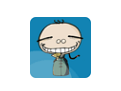
万能装机大师免费版是一款非常实用的u盘装系统工具,万能装机大师免费版制作好的启动u盘可用于启动市面上任何一款电脑,真正意义上实现一盘两用的功能,万能装机大师免费版制作好的启动u盘不仅能引导电脑启动,同时还能当作普通u盘进行日常文件数据存储。
| 相关软件 | 版本说明 | 下载地址 |
|---|---|---|
| 装机吧一键重装系统 | 官方版 | 查看 |
| 云骑士装机大师 | 官方版 | 查看 |
| 黑鲨装机大师 | 官方最新版 | 查看 |
| 好装机一键重装系统 | 官方版 | 查看 |
软件介绍
万能装机大师免费版是一款非常好用的u盘重装系统软件,制作好的u盘启动盘不但可以引导电脑开机启动重装系统,同时还不影响U盘存储平常文件的功能,一盘两用毫无压力;可兼容多种机型安装系统,支持gho、iso文件系统的安装,同时也可以支持原版系统的安装。
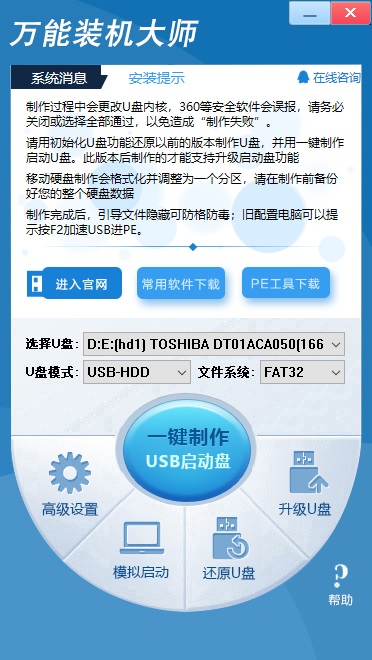
功能特色
万能装机大师免费版采用傻瓜式操作,只需一键即可制作出启动u盘,操作简单方便。
强大的兼容性,制作好的启动u盘可用于启动市面上任何一款电脑。
真正意义上实现一盘两用的功能,制作好的启动u盘不仅能引导电脑启动,同时还能当作普通u盘进行日常文件数据存储。
使用简约而又创新的界面风格,保证在制作过程当中不添加任何插件广告以及系统文件篡改。
经技术人员不同的系统安装测试,任何系统可成功安装至我们的电脑当中。
使用教程
制作U盘启动盘最简单的方法
1、运行万能装机大师免费版,选择对应的U盘作为启动盘,点击“一键制作USB启动盘”。
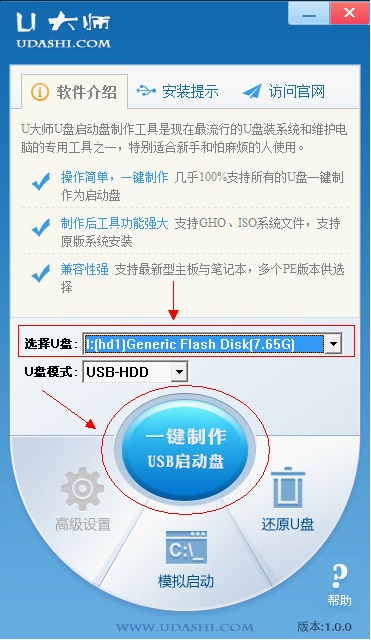
2、弹出提示框,提示U盘重要数据备份,若U盘有重要数据的可以先单独备份,避免数据丢失,若已经备份则点击“确定”开始制作USB启动盘。
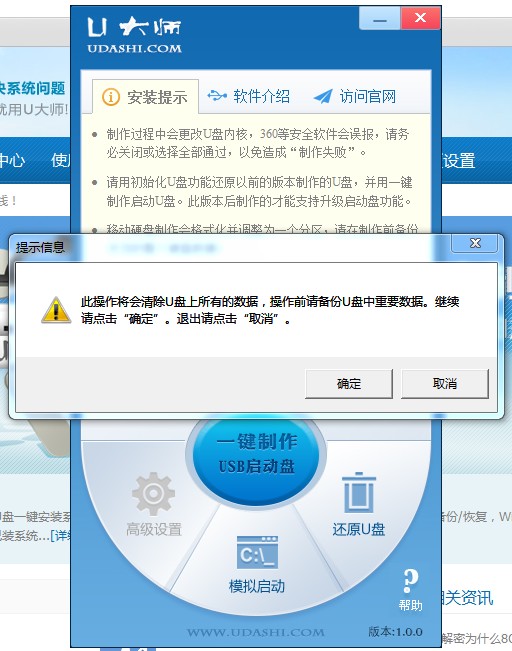
3、制作USB启动盘的时候会将U盘原先的数据格式化。
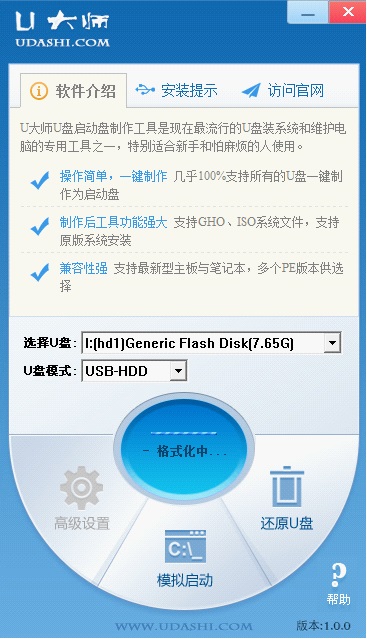
4、制作完成之后会弹出提示框,点击“确定”即可,将U盘安全删除并拔出重新插上便可用USB当作启动盘来使用。
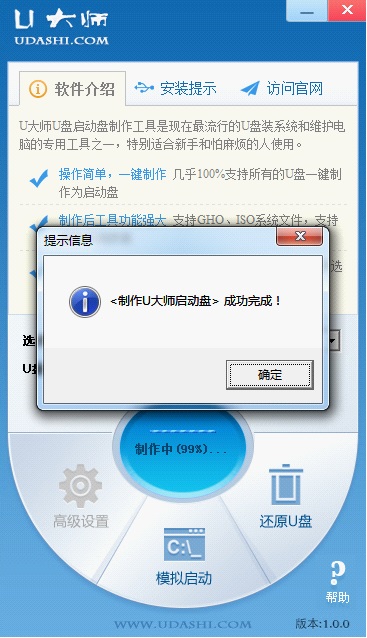
自动将系统GHO安装到硬盘第一分区的方法:
1、请将您自己的ghost文件copy到U盘GHO目录(如果没有请手工创建)下。
2、将文件名改成"auto.gho"。
3、重启系统从U盘启动选择【05 DOS下安装系统GHO到硬盘第一分区】即可。
FAQ
问:万能装机大师免费版两种版本该如何选择?
答:uefi属于近几年新出来的一种引导方式,已经越来越多的被应用到装系统上,我们耳熟能详的uefi+gpt安装就是用的这种方式。U大师同样为了更加兼容,也同样推出了uefi版本,专门用来支持uefi启动,同时兼容专业版本!所以如果在使用的时候分不清该使用什么版本,那么我们推荐使用ufei版本!
问:U盘启动盘需要多大容量才好?
答:一般简单的U盘启动盘基本不耗多少内存,制作完成之后的引导文件大概几十MB,所以U盘并不会需要很大,普通1G的U盘即可。如果还需要放系统文件到U盘进行安装的话,就要根据系统问加你的大小来判断,如果是纯净的XP系统文件,一般文件的大小只有几百MB,所以1G的U盘足够了。如果是WIN7系统文件的话,那会需要的空间大一些,4G的U盘比较合适。
更新日志
1. 支持自定义Win03/8PE启动、载入桌面、桌面背景;
2. 增加刷新U盘图标缓存工具,制作U盘启动后自动释放到U盘;
3. 新增各种模式教程以及个性化使用教程;
4. 新增备份还原个人资料功能;
5. 修正win7安装本地模式写入引导不成功;
6. 优化制作u盘启动代码,让制作成功率几乎达到100%;
 Microsoft Toolkit v2.6B4
Microsoft Toolkit v2.6B4
 paragon ntfs for mac 中文版v15.5.102
paragon ntfs for mac 中文版v15.5.102
 360安全卫士 14.0
360安全卫士 14.0
 Crossover 官方版 v18.1.5
Crossover 官方版 v18.1.5
 Windows11 ppt 最新版 2021
Windows11 ppt 最新版 2021
 360安全浏览器 官方最新
360安全浏览器 官方最新











































